iPhone个人热点功能介绍
- 格式:doc
- 大小:104.00 KB
- 文档页数:2
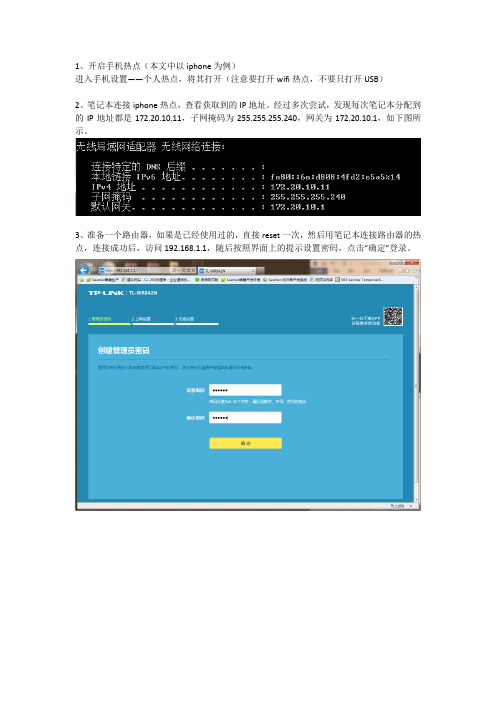
1、开启手机热点(本文中以iphone为例)进入手机设置——个人热点,将其打开(注意要打开wifi热点,不要只打开USB)2、笔记本连接iphone热点,查看获取到的IP地址。
经过多次尝试,发现每次笔记本分配到的IP地址都是172.20.10.11,子网掩码为255.255.255.240,网关为172.20.10.1,如下图所示。
3、准备一个路由器,如果是已经使用过的,直接reset一次,然后用笔记本连接路由器的热点,连接成功后,访问192.168.1.1,随后按照界面上的提示设置密码,点击“确定”登录。
4、点击右上角“跳过向导”。
5、进入应用管理,选择无线桥接功能6、进入此应用,开始设置无线桥接,找到iphone手机热点对应的SSID并选中,输入热点密码,点击下一步。
7、连接过程大概持续半分钟,连接完成后,根据提示重新连接无线路由器,然后刷新页面(此时路由器地址还是192.168.1.1)。
8、进入“路由设置”,中的“LAN口设置”,此时我们看到LAN口IP设置的模式为自动,IP 地址为192.168.1.1,子网掩码为225.225.225.0。
9、将模式改为手动,IP地址设置为172.20.10.2,子网掩码设置为255.255.255.240,点击保存,设置完成后,路由器的LAN口地址就变为172.20.10.2,且网页会自动转跳至172.20.10.2。
10、随后将LAN口IP设置由手动改为自动,点击保存。
11、设置成功之后,路由器的LAN口地址因为是自动模式,所以我们就无法得知了,重新连接路由器热点,在命令提示符中输入ipconfig查看网关地址(路由器LAN口地址),可以看到出现了两个网关地址,分别为0.0.0.0和172.20.10.2。
12、在命令提示符中执行两个命令:ipconfig /flushdns和netsh int ip reset,如下图所示。
13、按照要求重启电脑,再次连接路由器热点,在命令提示符中输入ipconfig查看网关信息,可以发现,此时网关只有172.20.10.2一个了,如下图所示。

电脑如何用蓝牙连接iphone上网
iPhone每次推出新款,必然引起消费市场的订购热潮,人们对iphone手机的热捧,塑造了独特的消费风格群体,纵然iphone的使用者这么多,还是有很多人不清楚电脑怎么用蓝牙连接iphone上网,其实很简单,下面就由店铺跟大家分享具体的方法吧,希望对大家有所帮助~
电脑用蓝牙连接iphone上网的方法
iPhone开启个人热点的方法不难,首先打开设置一项
带蓝牙的电脑上设置
在Windows 10任务栏右下角点击“通知”按钮,然后点击“All settings”(所有设置)打开系统设置
在设置界面点击“设备”->“蓝牙”,把蓝牙和iPhone配对,iPhone和电脑都要“确定”配对,配对成功后电脑会显示已连接。
同时按下Win + X打开管理菜单,接着按W键打开“网络连接”,在名称为“Bluetooth 网络连接”的网卡上点击右键,选择“查看Bluetooth 网络设备”打开“设备和打印机”界面,在iPhone设备图标上右键点击选择连接
连接上时iPhone会显示有1个接入热点,电脑就可以用手机的流量来上网了。
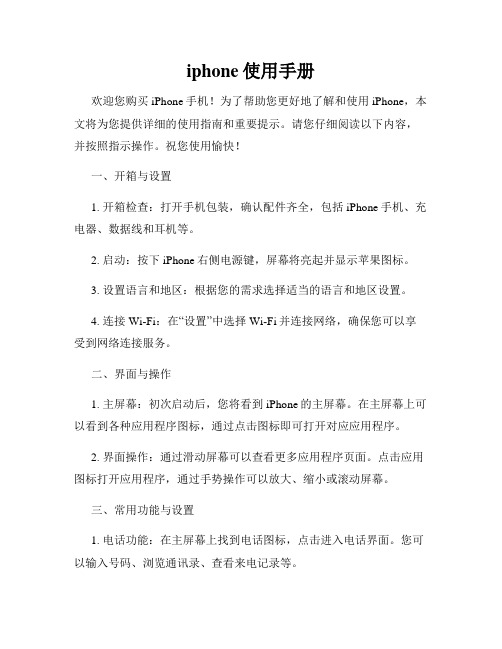
iphone使用手册欢迎您购买iPhone手机!为了帮助您更好地了解和使用iPhone,本文将为您提供详细的使用指南和重要提示。
请您仔细阅读以下内容,并按照指示操作。
祝您使用愉快!一、开箱与设置1. 开箱检查:打开手机包装,确认配件齐全,包括iPhone手机、充电器、数据线和耳机等。
2. 启动:按下iPhone右侧电源键,屏幕将亮起并显示苹果图标。
3. 设置语言和地区:根据您的需求选择适当的语言和地区设置。
4. 连接Wi-Fi:在“设置”中选择Wi-Fi并连接网络,确保您可以享受到网络连接服务。
二、界面与操作1. 主屏幕:初次启动后,您将看到iPhone的主屏幕。
在主屏幕上可以看到各种应用程序图标,通过点击图标即可打开对应应用程序。
2. 界面操作:通过滑动屏幕可以查看更多应用程序页面。
点击应用图标打开应用程序,通过手势操作可以放大、缩小或滚动屏幕。
三、常用功能与设置1. 电话功能:在主屏幕上找到电话图标,点击进入电话界面。
您可以输入号码、浏览通讯录、查看来电记录等。
2. 短信功能:通过点击主屏幕上的信息图标,您可以进入短信应用程序,发送和接收短信。
可以将多个联系人放入一个群组中,实现批量发送短信。
3. 邮件功能:在主屏幕上找到电子邮件图标,点击进入邮件应用程序。
您可以添加各种邮箱账户,并轻松管理收发邮件。
4. 应用商店:通过点击主屏幕上的App Store图标,您可以访问苹果应用商店,下载和安装各种应用程序,丰富您的手机功能。
5. 设置与个性化:在“设置”中,您可以根据个人喜好对iPhone进行各种设置,包括音量、亮度、壁纸、密码锁等。
四、常见问题与解决1. 如何拍照:在主屏幕上找到相机图标,点击进入相机应用程序。
您可以轻松拍摄照片,并进行编辑和分享。
2. 如何连接蓝牙设备:在“设置”中选择蓝牙,确保蓝牙开启状态,在列表中选择要连接的设备,完成配对。
3. 如何延长电池续航时间:关闭不必要的后台应用程序、降低屏幕亮度、关闭推送通知等操作可以有效延长电池续航时间。
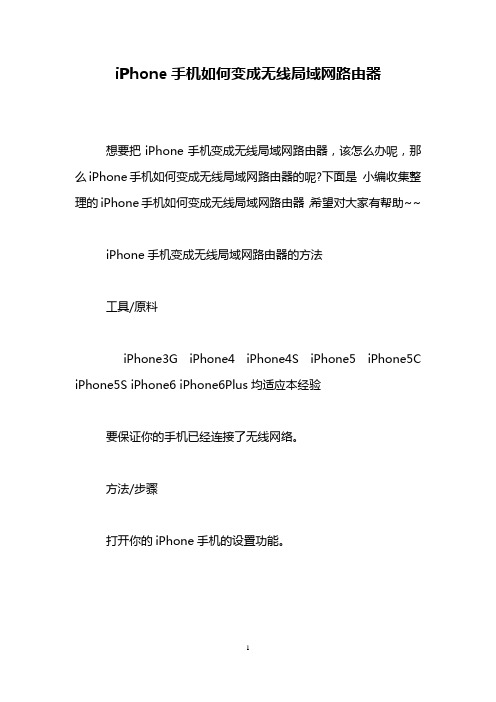
iPhone手机如何变成无线局域网路由器
想要把iPhone手机变成无线局域网路由器,该怎么办呢,那么iPhone手机如何变成无线局域网路由器的呢?下面是小编收集整理的iPhone手机如何变成无线局域网路由器,希望对大家有帮助~~
iPhone手机变成无线局域网路由器的方法
工具/原料
iPhone3G iPhone4 iPhone4S iPhone5 iPhone5C iPhone5S iPhone6 iPhone6Plus均适应本经验
要保证你的手机已经连接了无线网络。
方法/步骤
打开你的iPhone手机的设置功能。
在“设置”界面找到“个人热点”功能。
在“个人热点”中将“个人热点”选项的按钮向右拖动。
之后在点击“无线局域网”密码,来设置这个WiFi热点的密码。
设置好你的WiFi密码,点击右上角的完成后,你的小伙伴就可以通过搜索无线网,再输入你设置的密码,就可以来使用以你的手机设置的WiFi热点了。
iPhone手机如何变成无线局域网路由器相关文章:
1.iPhone怎么变成无线局域网路由器
2.如何用苹果手机设置无线局域网wifi路由器
3.iPhone怎么设置无线局域网联网
4.苹果无线局域网怎么设置
5.iPhone手机怎么添加隐藏局域网WiFi
6.iphone怎么建立无线局域网。
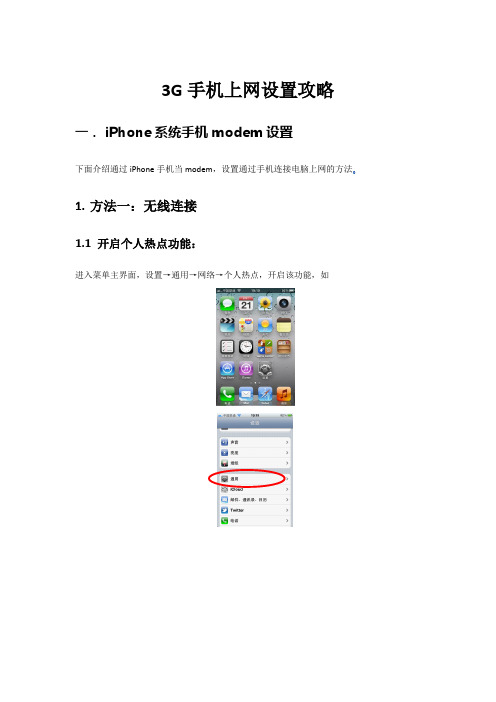
3G手机上网设置攻略一.iPhone系统手机modem设置下面介绍通过iPhone手机当modem,设置通过手机连接电脑上网的方法。
1.方法一:无线连接1.1 开启个人热点功能:进入菜单主界面,设置→通用→网络→个人热点,开启该功能,如1.2 设置无线局域网密码:然后打开电脑的无线网络连接,选择iPhone手机设备网络,点击连接,最后输入刚才设置的无线局域网密码。
1.3网络共享成功:iPhone主界面上部出现蓝色条,显示个人热点:1个连接2.方法二:USB连接2.1 准备工作选用一台iPhone手机,如iPhone4S手机(iOS5.01)SIM卡为联通3G或开通GPRS数据业务的2G卡,装有Windows XP或以上版本的PC(台式机或者笔记本)。
苹果iTunes软件下载地址:点击打开链接地址(仅用于电脑下载)2.2设置说明在PC上安装iTunes,并成功使用iPhone连接iTunes,即PC可通过iTunes检查到iPhone 设备。
2.3 开启个人热点功能进入菜单主界面,设置→通用→网络→个人热点,开启该功能,如下图所示:2.4 如使用USB线缆连接至电脑“个人热点”选择仅“无线局域网”和USB模式开启个人热点后,电脑会自动出现新的网络连接(查看方法,点击电脑里的“控制面板”->“网络连接”),如下图:2.5 网络共享成功:iPhone主界面上部出现蓝色条,显示个人热点:1个连接二.android系统手机modem设置以摩托罗拉ME525(Android2.36)为例,具体指引如下1.方法一:无线连接1.1 开启个人热点功能:进入菜单主界面,设置→无线和网络→绑定与便携式热点→个人热点,开启该功能,如下图所示:1.2设置无线局域网密码先打开便携式WLAN热点,然后在“便携式WLAN热点设置”中设置无线局域网密码,然后打开电脑的无线网络连接,选择摩托罗拉ME525手机设备网络,点击连接,最后输入刚才设置的无线局域网密码。

iPhone使用指南随着科技的不断发展,智能手机已经成为我们生活中不可或缺的一部分。
作为世界上最受欢迎的智能手机之一,iPhone在用户中拥有着广泛的群体。
然而,对于一些新手用户来说,iPhone的使用可能会有些困惑。
本文将为大家提供一份简明的iPhone使用指南,帮助您更好地掌握iPhone的各种功能。
一、基础设置在开始使用iPhone之前,首先需要进行一些基础设置。
打开手机后,您会看到一个设置图标,点击进入设置界面。
在设置界面中,您可以调整各种个性化选项,如更改壁纸、调整亮度、设置声音等。
此外,您还可以通过设置界面连接Wi-Fi网络、添加新的电子邮件账户、设置密码等。
这些基础设置可以根据个人需求进行调整,以确保手机在使用过程中更加符合个人习惯。
二、应用程序的使用iPhone上有各种各样的应用程序,可以满足不同用户的需求。
在主屏幕上,您可以看到一些常用的应用程序,如电话、短信、相机等。
此外,您还可以通过App Store下载并安装其他应用程序,如社交媒体应用、游戏应用、工作助手等。
通过点击应用程序图标,您可以进入相应的应用程序界面,并进行各种操作。
例如,在相机应用中,您可以拍照、录像、编辑照片等。
在短信应用中,您可以发送和接收短信、发送语音消息等。
通过熟练掌握这些应用程序的使用方法,您可以更好地利用iPhone的各种功能。
三、通知中心和控制中心为了方便用户查看各种通知和快速访问常用功能,iPhone提供了通知中心和控制中心。
通过从屏幕顶部向下滑动,您可以打开通知中心,查看各种通知,如短信、邮件、日历提醒等。
在通知中心中,您还可以进行一些操作,如回复短信、删除邮件等。
而控制中心则可以通过从屏幕底部向上滑动来打开。
在控制中心中,您可以调节亮度、音量、开启或关闭Wi-Fi等。
这些功能的使用可以大大提高用户的操作效率。
四、数据备份和恢复为了保护重要的数据和文件,及时进行数据备份是非常重要的。
iPhone提供了iCloud服务,可以自动备份您的照片、联系人、日历、备忘录等数据。
苹果手机有哪些功能苹果手机是一款全面的智能手机,具有许多强大的功能。
以下是苹果手机的一些主要功能:1. 通话和短信:苹果手机作为一款手机,首先具备通话和短信功能,用户可以通过手机拨打电话、接听电话,并且发送和接收短信。
2. 网络连接:苹果手机可以通过无线局域网(Wi-Fi)或移动网络(4G、5G)连接互联网,用户可以浏览网页、下载应用程序、使用社交媒体等。
3. 应用程序:苹果手机可以通过App Store下载各种应用程序,包括社交媒体、游戏、工具、娱乐等各种类型的应用程序。
4. 相机和照片:苹果手机内置高质量的相机,用户可以拍摄高清照片和录制高清视频。
同时,苹果手机还有诸如慢动作拍摄、全景拍摄、夜间模式等高级拍摄功能。
5. 智能语音助手:苹果手机内置Siri,这是一款智能语音助手,用户可以通过语音命令发送短信、查找信息、设置提醒等。
Siri还可以回答用户的问题和提供实时信息。
6. 地图和导航:苹果手机内置了Apple地图应用程序,用户可以使用该应用程序查看地图、搜索位置、获取导航等。
此外,苹果手机还支持其他导航应用程序,如谷歌地图。
7. 音乐和媒体:苹果手机内置iTunes和Apple Music,用户可以使用这些应用来购买和下载音乐、电影、电视节目等媒体内容。
用户还可以通过苹果手机连接到其他设备,如音箱或车载音响系统。
8. 生物识别技术:许多苹果手机配备了Touch ID或Face ID技术,这些技术可以通过用户的指纹或面部识别来解锁手机和授权支付等操作,提高了手机的安全性。
9. 社交媒体集成:苹果手机可以与各种社交媒体平台集成,用户可以通过手机上的应用程序浏览和分享内容,与朋友互动,更新状态等。
10. 云存储:苹果手机具有iCloud云存储功能,用户可以将照片、音乐、文档等保存到iCloud中,并在多个设备之间同步和共享。
总结起来,苹果手机具备通信功能、网络连接、多种应用程序、高质量的相机和照片功能、智能语音助手、地图和导航、音乐和媒体播放、生物识别技术、社交媒体集成以及iCloud云存储等众多功能。
如何开启和设置iPhone的个人热点功能在现代社会,智能手机已经成为我们生活中不可或缺的一部分。
而其中的个人热点功能更是为我们提供了便捷的上网方式。
iPhone作为一款领先的智能手机品牌,其个人热点功能的设置也是非常简单和方便的。
接下来,我将向大家介绍如何开启和设置iPhone的个人热点功能。
首先,我们需要确保我们的iPhone已经连接到移动网络。
在iPhone的主屏幕上,我们可以找到“设置”图标,点击进入。
在设置界面中,我们会看到“蜂窝移动网络”选项,点击进入。
在蜂窝移动网络界面中,我们可以看到“个人热点”选项。
点击进入后,我们可以看到一个开关按钮。
将开关按钮打开,即可开启个人热点功能。
在开启个人热点功能之前,我们需要设置一个密码来保护我们的网络安全。
点击“个人热点密码”选项,输入一个安全的密码,然后点击“确定”。
在设置个人热点密码之后,我们可以看到一个网络名称,也就是我们的个人热点名称。
默认情况下,iPhone会使用我们的设备名称作为个人热点名称,但我们也可以根据自己的喜好进行修改。
点击“个人热点名称”选项,输入一个易于记忆的名称,然后点击“确定”。
现在,我们已经成功开启了个人热点功能并设置了密码和名称。
接下来,我们可以将我们的iPhone连接到其他设备上,享受便捷的上网体验。
在其他设备上,我们可以找到可用的Wi-Fi网络列表。
在列表中,我们应该能够看到我们刚刚设置的个人热点名称。
点击该名称,然后输入我们设置的密码,即可连接到个人热点。
一旦连接成功,我们的其他设备就可以通过我们的iPhone上网了。
我们可以使用浏览器浏览网页、使用应用程序、下载文件等等。
个人热点功能不仅可以在我们没有其他网络可用时提供上网服务,还可以在我们需要与他人共享网络时提供便利。
当我们不再需要使用个人热点功能时,我们可以返回到iPhone的设置界面,点击“蜂窝移动网络”,然后再点击“个人热点”。
在个人热点界面中,我们可以将开关按钮关闭,即可关闭个人热点功能。
松江教育sjedu-1X无线热点认证设置方法一、安卓系统智能手机、平板sjedu-1X认证连接方法二、苹果IOS系统IPHONE、IPAD sjedu-1X认证连接方法三、WindowsXP系统笔记本电脑sjedu-1X认证连接方法四、Windows7 系统笔记本电脑sjedu-1X认证连接方法五、Windows8/8.1系统笔记本电脑、平板sjedu-1X认证连接方法六、Windows10系统笔记本电脑、平板sjdeu-1X认证连接方法注:1.松江教育SSID无线热点说明:sjedu-1X 通过认证方可上网,一次设置后自动连接特点。
sjedu-Web-Auth 网页形式认证,连接后访问网页时进行认证sjedu-intranet 无需认证,连接后仅可访问松江教育网内网sjedu-vip 无需认证,供测试用2.统一认证用户账户说明(1)、教师为教师工作坊的用户账户。
(2)、家长为家长频道用户账户。
(3)、学生为学生天地账户。
(4)、既是教师又是家长的用户请使用教师账户。
一、安卓系统智能手机sjedu-1X认证连接方法1、进入应用列表,选择设置2、选择系统选项卡,下面有WLAN3、点击打开WLAN设置,会自动搜索到附近的WIFI无线信号,能搜索到教育网无线信号sjedu-1X4、选择第一个sjedu-1X热点进行连接,EAP方法选PEAP方法,身份输入统一认证用户名,密码输入统一认证密码,保存后连接完成后,显示已连接即连接上了松江教育无线网络sjedu-1X。
二、苹果IOS系统IPHONE、IPAD sjedu-1X认证连接方法1、进入应用列表,选设置/网络/无线局域网(注:不同IOS版本菜单有细微差别)2、打开设置界面,有Wi-Fi或无线局域网,将其打开3、在搜索的Wi-Fi或无线局域网列表中有sjedu-intranet,无需密码直接连接上该教育网内网无线。
4、在手机浏览器栏输入,打开松江教育FTP,下载sjedu iPhone_ipad WiFI profile.mobileconfig配置文件,并安装。
iPhone个人热点相关知识
一、“个人热点”:就是可为您的电脑或 Wi-Fi 设备提供备用的互联网连接。
二、个人热点有三种方式:无线,USB,蓝牙
1、Wi-Fi:在设备上,从可用的 Wi-Fi 网络列表中选取您的 iPhone。
2、USB:使用 iPhone 随附的线缆将 iPhone 连接到电脑。
在电脑的“网络”偏好设置中选取iPhone,并配置网络设置。
3、蓝牙:在 iPhone 上打开“设置”>“蓝牙”并开启蓝牙。
要将 iPhone 与您的设备配对并连接设备。
客户连接到您的“个人热点”后,屏幕顶部的蓝色带区会显示当前的活动连接数量,状态栏中会
显示“个人热点”图标。
注:
1、无线方式个人热点,相当于把iPhone当做了一台无线路由器。
2、连接个人热点的设备所走的流量,都是iPhone的流量。
3、个人热点最多可以使用五台设备连接。
4、启用“个人热点”后,iOS 设备会自动将您的互联网连接与已通过 USB 连接的电脑共享。
5、在将 iPhone 连接到电脑充电或与 iTunes 同步时,为避免不必要的数据收费,不使用时请关闭个人热点(非常重要)。